Aktualisiert July 2025 : Beenden Sie diese Fehlermeldungen und beschleunigen Sie Ihr Computersystem mit unserem Optimierungstool. Laden Sie es über diesen Link hier herunter.
- Laden Sie das Reparaturprogramm hier herunter und installieren Sie es.
- Lassen Sie es Ihren Computer scannen.
- Das Tool wird dann Ihren Computer reparieren.
Windows Store-Anwendungen, die im Windows Store erworben wurden, unterscheiden sich von Desktop-Anwendungen dadurch, dass sie keine Informationen aus anderen Anwendungen untersuchen oder sammeln können. Darüber hinaus sind diese Apps auf einen weiteren zusätzlichen Prozess angewiesen, um ihren Inhalt in einem separaten Fenster auf dem Windows-Computer mit Application Frame Host anzuzeigen. Der Application Frame Host nutzt einen kleinen Teil des CPU-Speichers, um bequem im Hintergrund zu laufen, zeigt aber einen starken Anstieg, sobald einige Universal Windows Platform Apps gestartet werden.
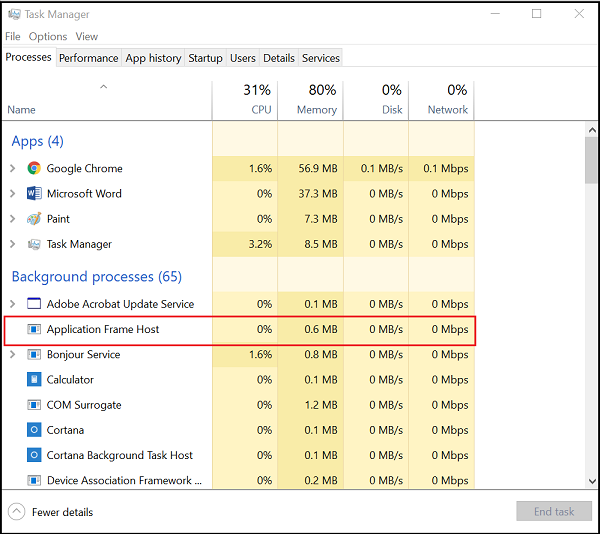
Inhaltsverzeichnis
Application Frame Host-Prozess
In Funktion ist diese 62KB ungerade Datei dafür verantwortlich, traditionelle Windows-Anwendungen in Frames anzuzeigen, unabhängig davon, welchen Gerätemodus Sie verwenden (Desktop-Modus oder Tablet-Modus). Wenn Sie zuweilen feststellen, dass dieser Prozess übermäßig viel CPU oder Speicher verbraucht, können Sie diesen Prozess beenden, indem Sie mit der rechten Maustaste im Task-Manager darauf klicken und die Option End Task auswählen. Der Prozess wird abgeschlossen. Wenn Sie jedoch versuchen, diesen Prozess gewaltsam zu beenden, schließen sich alle Ihre offenen UWP-Anwendungen
.
ApplicationFrameHost.exe verbraucht zu viel CPU
Wir empfehlen die Verwendung dieses Tools bei verschiedenen PC-Problemen.
Dieses Tool behebt häufige Computerfehler, schützt Sie vor Dateiverlust, Malware, Hardwareausfällen und optimiert Ihren PC für maximale Leistung. Beheben Sie PC-Probleme schnell und verhindern Sie, dass andere mit dieser Software arbeiten:
- Download dieses PC-Reparatur-Tool .
- Klicken Sie auf Scan starten, um Windows-Probleme zu finden, die PC-Probleme verursachen könnten.
- Klicken Sie auf Alle reparieren, um alle Probleme zu beheben.
Wenn Ihre ApplicationFrameHost.exe übermäßig viel CPU, Speicher oder Ressourcen verbraucht, empfehlen wir Ihnen, zuerst Windows Update und dann den System File Checker auszuführen. Das Beenden des ApplicationFrameHost.exe Prozesses, wie oben beschrieben, über den Task-Manager und das anschließende Neustarten der Windows-Anwendungen kann eine vorübergehende Abhilfe schaffen.
Ist ApplicationFrameHost.exe ein Virus?

ApplicationFrameHost.exe befindet sich im Ordner C:WindowsSystem32. Wenn es sich in einem anderen Ordner befindet, klicken Sie mit der rechten Maustaste darauf und überprüfen Sie, ob es sich um die legitime Microsoft-Betriebssystemdatei handelt. Wenn Ihr Task-Manager geöffnet ist, können Sie mit der rechten Maustaste auf die Option auf der Registerkarte “Prozesse” klicken und “Dateiablage öffnen” auswählen.
Sie können diese verdächtige Datei auch mit Ihrer Antivirensoftware scannen lassen sowie online mit mehreren Antivirenscannern.
Das heißt, Application Frame Host ist ein Windows-Betriebssystem-Prozess, und seine Datei ApplicationFrameHost.exe ist eine Windows-Systemdatei. Es ist jedoch immer eine gute Praxis, die Sicherheit zu bestätigen.
Möchten Sie mehr über diese Prozesse, Dateien oder Dateitypen erfahren? Windows.edb-Dateien | Thumbs.db-Dateien | NFO- und DIZ-Dateien | Index.dat-Datei | Swapfile.sys, Hiberfil.sys & Pagefile.sys | Nvxdsync.exe | S | RuntimeBroker.exe | TrustedInstaller.exe | DLL- oder OCX-Dateien. StorDiag.exe | MOM.exe | Host-Prozess für Windows-Aufgaben | ShellExperienceHost.exe.
EMPFOHLEN: Klicken Sie hier, um Windows-Fehler zu beheben und die Systemleistung zu optimieren
